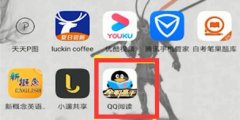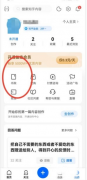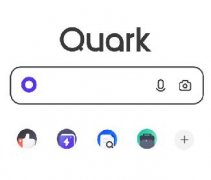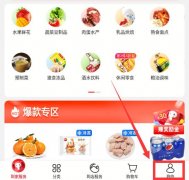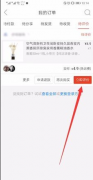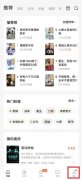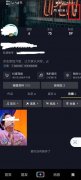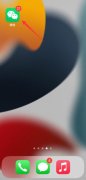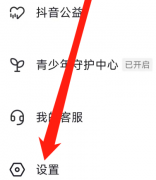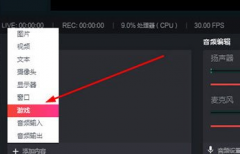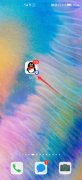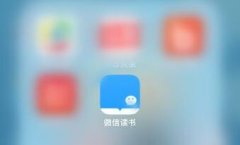飞书是一款非常好用的软件,其中的功能丰富丰富,可以满足各种办公需求,很多小伙伴都在使用。如果我们需要在电脑版飞书中查看黑名单,小伙伴们知道具体该如何进行操作吗,其实操作方法是非常简单的,只需要进行几个非常简单的操作步骤就可以了。小伙伴们可以打开自己的软件后跟着下面的图文步骤一起动手操作起来。如果小伙伴们还没有该软件,可以在本教程末尾处进行下载和安装,方便后续需要的时候可以快速打开进行使用。接下来,小编就来和小伙伴们分享具体的操作步骤了,有需要或者是有兴趣了解的小伙伴们快来和小编一起往下看看吧!
操作步骤
第一步:双击打开电脑上的飞书并登录自己的账号;
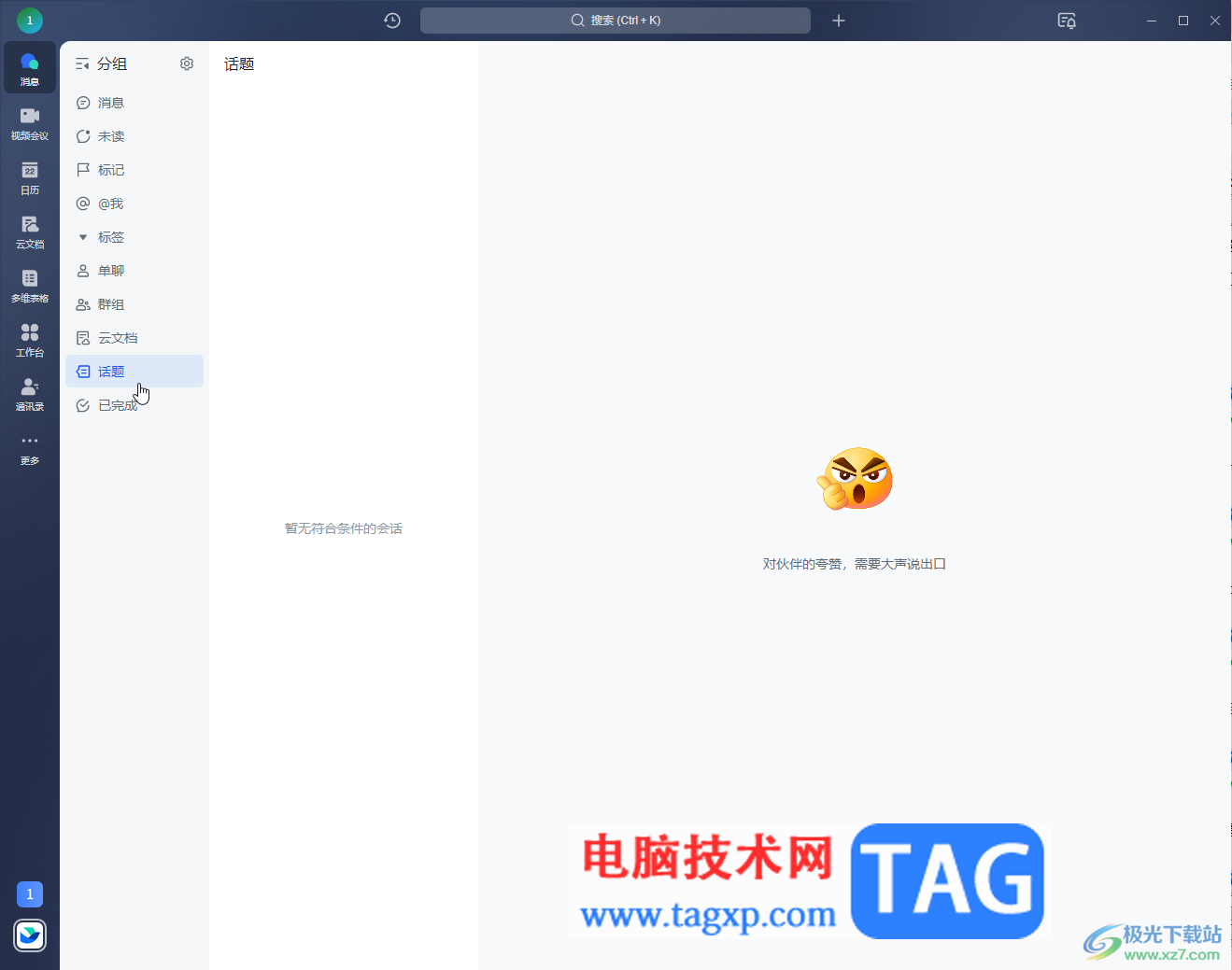
第二步:在左上方点击自己的头像后点击“设置”;
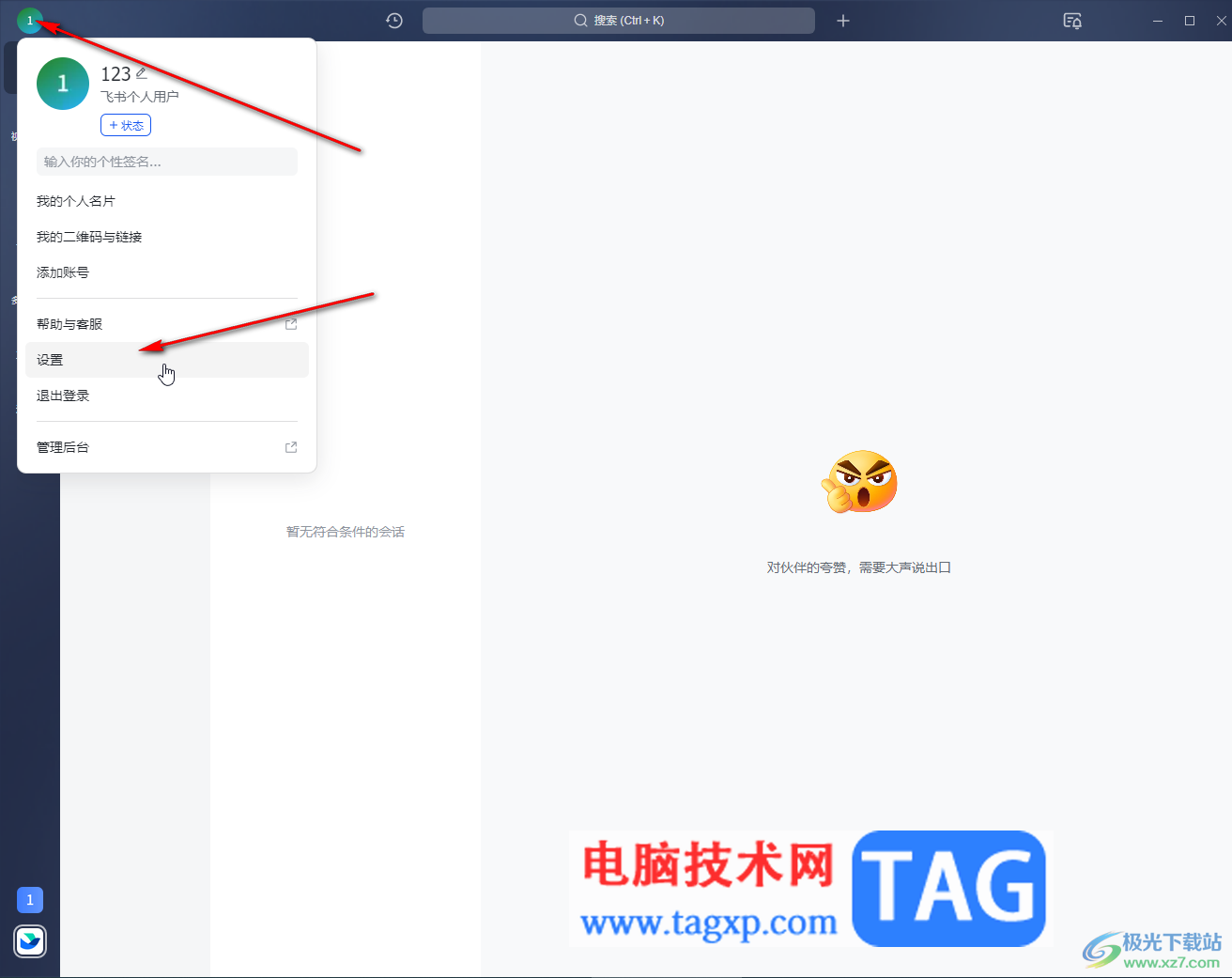
第三步:然后在左侧点击“隐私”,在下方找到“屏蔽名单”,点击“管理”按钮;
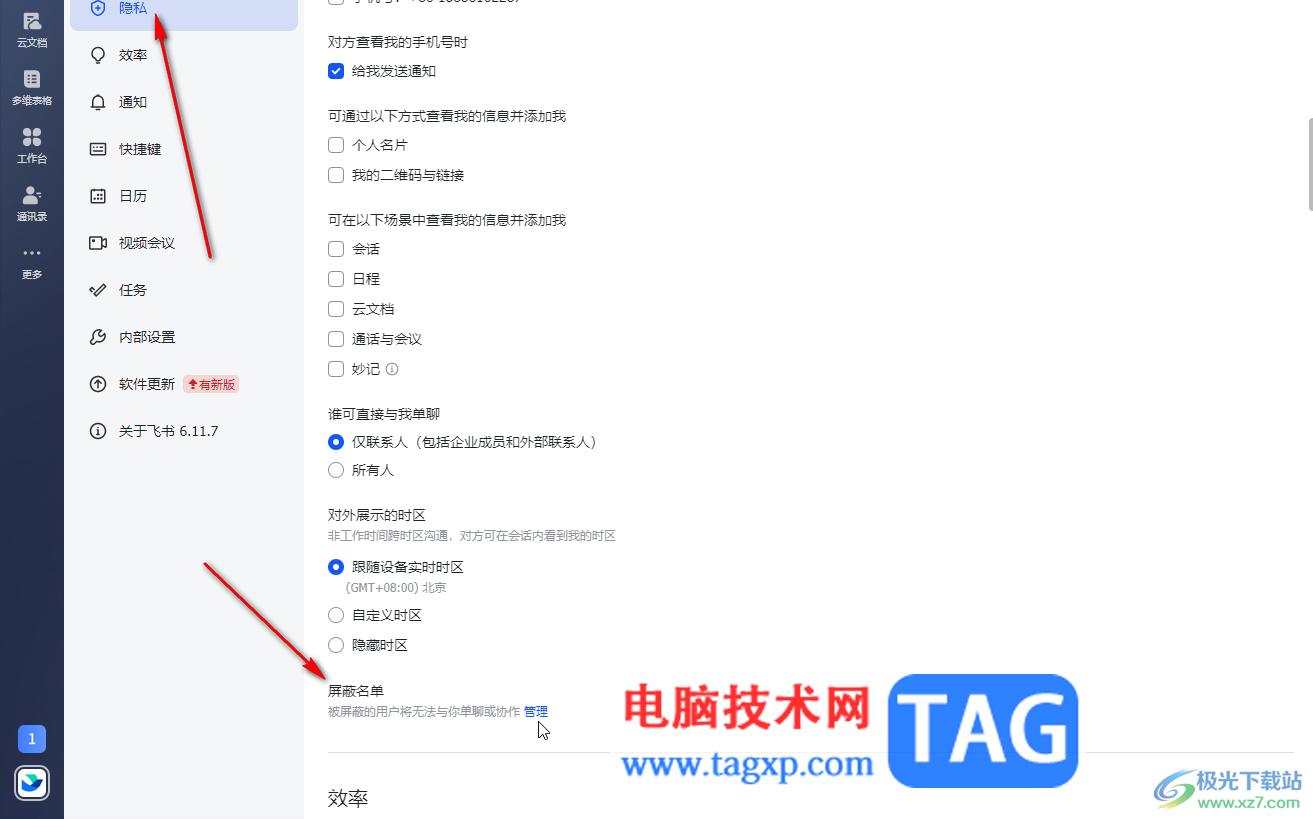
第四步:就可以在打开的窗口中看到自己的屏蔽名单了;
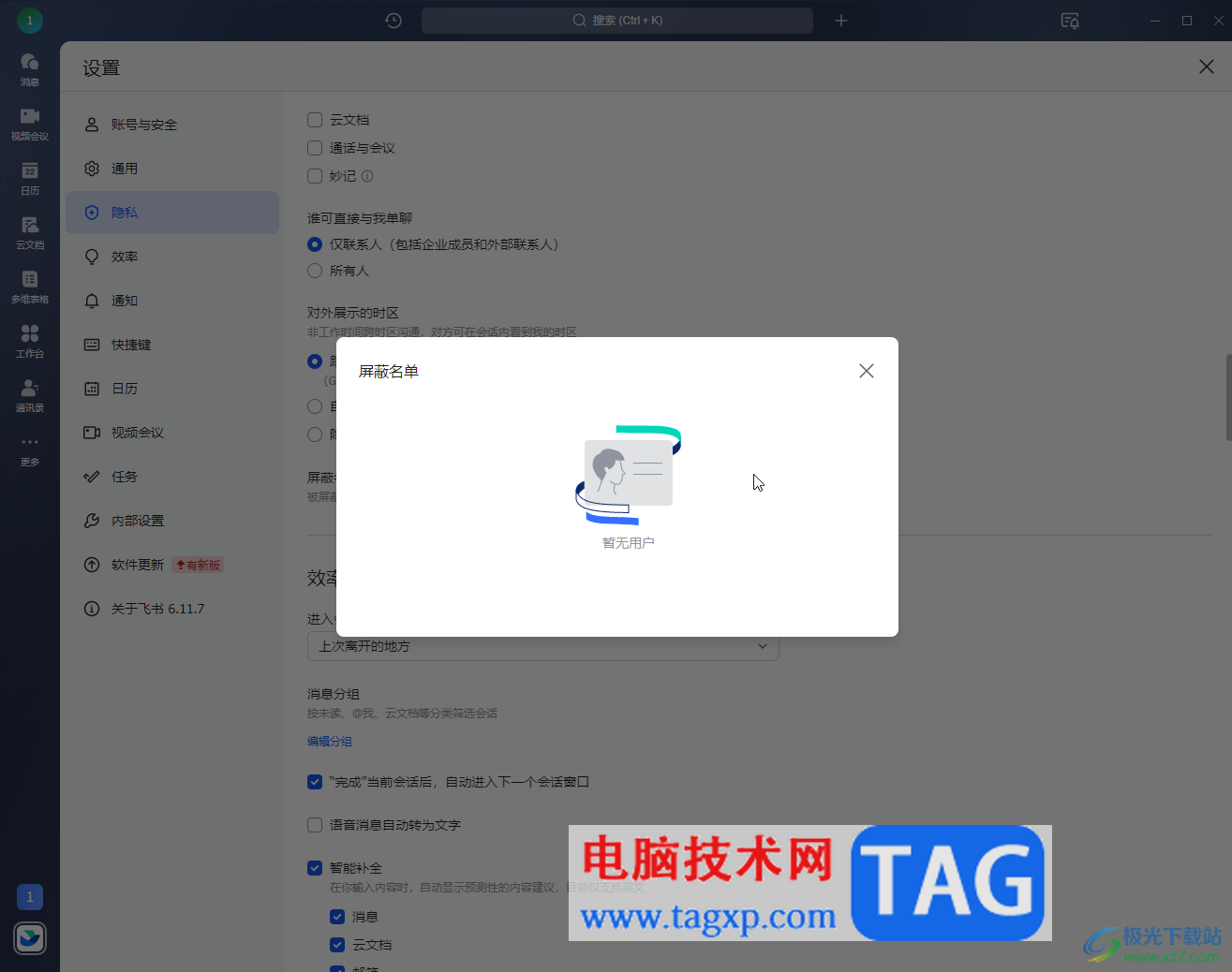
第五步:如果有需要还可以点击切换到其他栏进行想要的个性化设置。
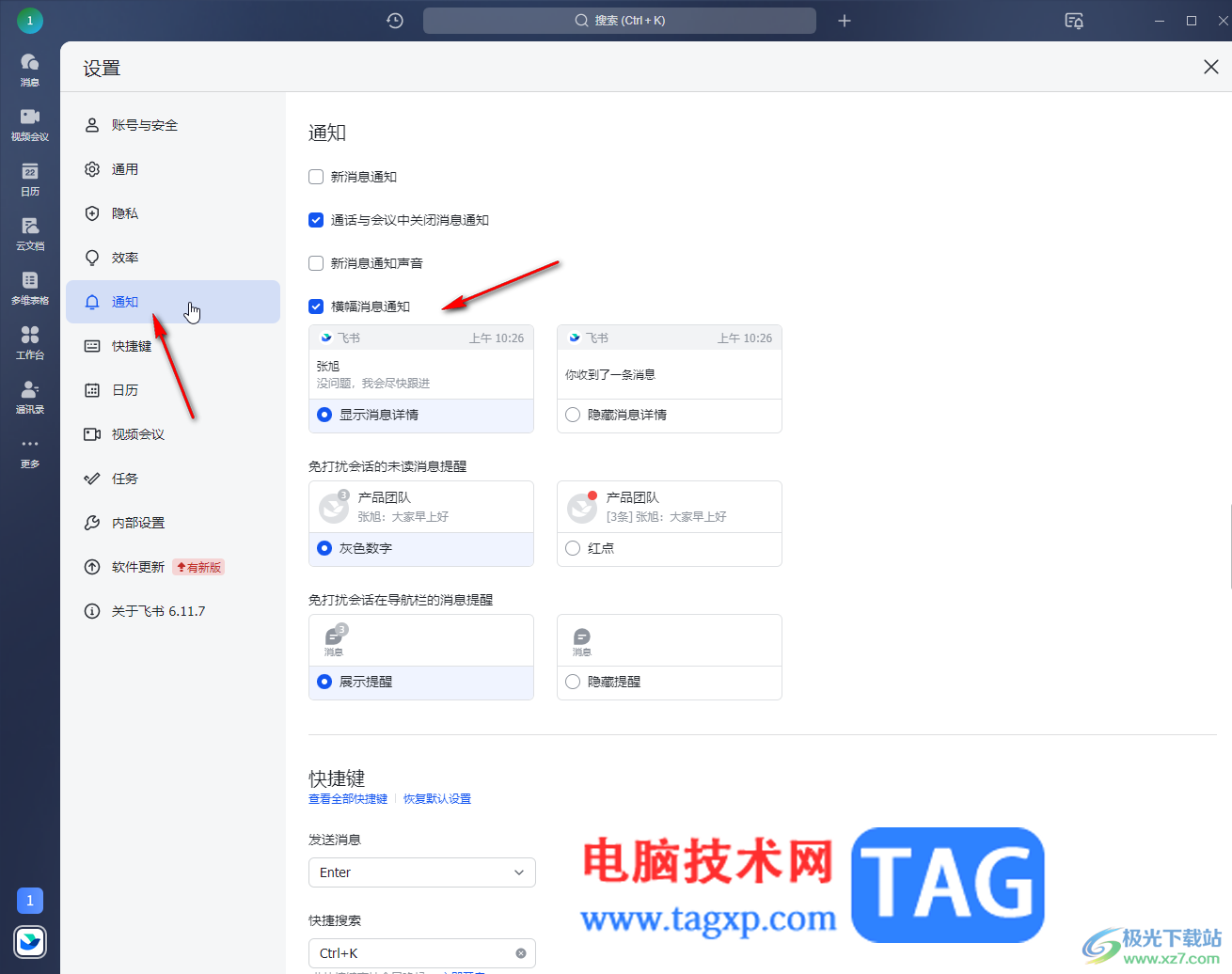
以上就是电脑版飞书中查看黑名单的方法教程的全部内容了。上面的操作步骤都是非常简单的,小伙伴们可以打开自己的软件后跟着步骤一起动手操作起来,看看效果。